A implementação Editar geometria para malhas contém a maioria dos controles que permitem alterar a geometria da malha, seja em nível de objeto (superior) ou nos níveis de subobjeto.
Interface
Os controles que esta implementação exibe podem variar, dependendo de qual nível está ativo. Se um controle não estiver disponível para o nível ativo, ele poderá estar esmaecido ou simplesmente poderá não aparecer. As descrições abaixo indicam os níveis nos quais os controles estão disponíveis.

[botões de edição]
- Criar
- Permite adicionar subobjetos a um único objeto de malha selecionado. Selecione um objeto, escolha um nível de subobjeto, clique em Criar e clique para adicionar subobjetos. Disponível somente nos níveis Vértice, Face, Polígono e Elemento.
Por exemplo, no nível de subobjeto Vértice, a opção Criar permite adicionar vértices de flutuação livre para o objeto. Os novos vértices são colocados no plano de construção ativo.
Para criar faces no nível Face, Polígono ou Elemento, clique em Criar. Todos os vértices no objeto são realçados, incluindo os vértices isolados deixados após a exclusão de faces. Clique em três vértices existentes consecutivos para definir a forma da face nova. (O cursor é alterado para uma cruz quando está sobre um vértice que pode legalmente fazer parte da face).
Também é possível criar novas faces nos níveis de subobjeto Polígono e Elemento. Nos níveis de subobjeto Face e Elemento, uma nova face é criada após cada terceiro clique. No nível de subobjeto Polígono, você pode continuar clicando quantas vezes quiser para adicionar vértices ao novo polígono. Para acabar de desenhar um novo polígono, clique duas vezes ou clique novamente em um vértice existente no polígono atual.
Nos níveis Face, Polígono e Elemento, é possível adicionar vértices enquanto a opção Criar está ativada simultaneamente pressionando a tecla Shift e clicando em um espaço vazio; esses vértices são incorporados à face ou ao polígono que você está criando.
Você pode começar criando faces ou polígonos em qualquer viewport, mas todos os cliques subsequentes devem ocorrer na mesma viewport.
Dica: Para obter melhores resultados, clique em vértices no sentido anti-horário (preferível) ou horário. Se você usar o sentido horário, o novo polígono ficará afastado de você, e não será possível enxergá-lo a não ser que você tenha ativado Forçar dois lados ou esteja usando um material de dois lados. - Excluir (somente níveis de subobjeto)
- Exclui subobjetos selecionados e todas as faces associadas a eles.
- Anexar
- Permite anexar outro objeto na cena à malha selecionada. Você pode anexar qualquer tipo de objeto, incluindo splines, objetos de patch e superfícies NURBS. A ação de anexar um objeto não malha converte-o em malha. Clique no objeto que deseja anexar ao objeto de malha selecionado no momento.
Quando você anexa um objeto, os materiais dos dois objetos são combinados da seguinte maneira:
- Se o objeto que está sendo anexada não tem nenhum material atribuído, ela herda o material do objeto que está sendo anexada.

Manipulador herda o material do copo está sendo anexada.
- Da mesma maneira, se o objeto ao qual você está anexando não tiver um material, ele herdará o material do objeto que está sendo anexado.
- Se ambos os objetos tiverem materiais, o novo material resultante será um material de vários objetos ou de subobjetos que abrange os materiais de entrada. Aparece uma caixa de diálogo oferecendo três métodos de combinar os materiais e as IDs de materiais dos objetos. Para obter mais informações, consulte Caixa de diálogo Anexar opções.
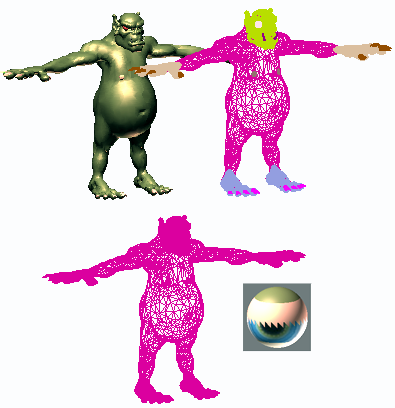
Superior esquerdo: vista sombreada do modelo
Superior direito: vista de estrutura de arame do modelo
Inferior esquerda: modelo com objetos anexados
Inferior direito: materiais de vários objetos e de subobjetos
A anexação continua ativa em todos os níveis de subobjeto, mas sempre se aplica a objetos.
- Se o objeto que está sendo anexada não tem nenhum material atribuído, ela herda o material do objeto que está sendo anexada.
- Anexar lista (somente nível de Objeto)
- Permite anexar outros objetos na cena à malha selecionada. Clique para abrir a caixa de diálogo Anexar lista, que funciona como Selecione da e cena, para permitir que você escolha vários objetos que serão anexados.
- Separar (somente níveis Vértice e Face/Polígono/Elemento)
- Separa o subobjeto selecionado como um objeto ou elemento separado. Todas as faces anexadas ao subobjeto também são separadas.
Aparece uma caixa de diálogo, solicitando que você insira um nome para o novo objeto. A caixa de diálogo tem uma opção Separar como clone que copia as faces em vez de movê-las.
As faces separadas deixam um furo no objeto original ao movê-las para uma nova posição.
- Quebrar (somente nível Vértice)
- Cria um novo vértice para cada face anexada aos vértices selecionados, permitindo que os cantos da face sejam movidos para longe uns dos outros onde antes estavam unidos no vértice original. Se um vértice estiver isolado ou for usado somente por uma face, ele não será afetado.
- Virar (somente nível Aresta)
- Gira a aresta dentro de seu limite. Todos os objetos de malha no 3ds Max são compostos de faces triangulares, mas por padrão os polígonos em sua maioria são representados como quadriláteros, com uma aresta oculta dividindo cada quad em dois triângulos. A opção Virar permite alterar a direção para a qual a aresta oculta (ou qualquer outra) aponta, por isso afeta como a forma muda quando você transforma subobjetos direta ou indiretamente com um modificador.
- Dividir (somente níveis Face/Polígono/Elemento)
- Subdivide as faces em três faces menores. Essa função é aplicada às faces, mesmo se você está no nível de subobjeto Polígono ou Elemento. Clique em Dividir e selecione a face a ser dividida. Cada face será subdividida onde você clicar nela. É possível clicar em todas as faces que você quer divididas, em sequência. Para parar a divisão, clique em Dividir novamente para desativar a opção ou clique com o botão direito do mouse.
[Grupo Extrusão, Chanfro e Chanfro]
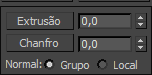
Esses controles permitem efetuar a extrusão de arestas e faces, vértices e arestas de chanfro e faces de chanfro. A extrusão de arestas funciona de maneira semelhante à face de extrusão. É possível aplicar estas ferramentas interativamente (arrastando subobjetos) ou numericamente (usando controles giratórios).
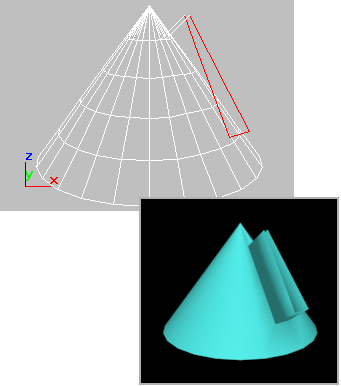
Arestas de extrusão vistas na viewport e na imagem renderizada
- Extrusão (somente níveis Aresta e Face/Polígono/Elemento)
- Clique neste botão e arraste para efetuar a extrusão das arestas ou faces selecionadas, ou ajustar a extrusão Girador para executar a extrusão. É possível selecionar diferentes subobjetos para efetuar a extrusão enquanto esse recurso está ativo.
- Quantidade de extrusão Este controle giratório (à direita do botão Extrusão) permite especificar a quantidade de extrusão da aresta. Selecione uma ou mais arestas e ajuste o controle giratório.
Os controles Chanfro estão disponíveis apenas nos níveis de subobjeto Vértice e Aresta. Eles permitem chanfrar os cantos dos objetos usando uma função de chanfro. É possível aplicar esse efeito interativamente (arrastando os vértices) ou numericamente (usando o controle giratório Chanfro).
- Chanfro (somente níveis Vértice e Aresta)
- Clique nesse botão e arraste os vértices ou as arestas no objeto ativo. O controle giratório Quantidade de chanfro é atualizado para indicar a quantidade de chanfro à medida que você arrasta.
Se você arrastar um ou mais vértices selecionados ou arestas selecionados, todos os subobjetos selecionados serão chanfrados de maneira idêntica. Se você arrastar um vértice ou uma aresta selecionada, quaisquer subobjetos selecionados serão primeiro cancelados.
Um chanfro se "destacará" dos subobjetos, criando uma nova face que conecta novos pontos em todas as arestas visíveis apontadas para o subobjeto original. Quantidade de chanfro especifica a distância exata do vértice original ao longo de cada uma dessas arestas. Novas faces de chanfro são criadas com a ID de material de uma das faces adjacentes (selecionadas aleatoriamente) e um grupo de suavização que é uma interseção de todos os grupos de suavização adjacentes.
Por exemplo, se você efetua o chanfro de um canto de uma caixa, o único vértice de canto é substituído por três vértices que percorrem as três arestas visíveis que apontam para o canto. O 3ds Max reordena e divide as faces adjacentes para usar esses três novos vértices e cria um novo triângulo no canto.
- Quantidade de chanfro Ajuste esse controle giratório (à direita do botão Chanfro) para aplicar um efeito de chanfro nos vértices selecionados.
- Normal (somente níveis Aresta e Face/Polígono/Elemento) Determina como uma seleção de mais de uma aresta recebe a extrusão. Com Normal definido como Grupo (padrão), a extrusão é feita ao longo da normal média de cada grupo contínuo (linha) de arestas. Se você efetuar a extrusão de vários desses grupos, cada um deles se moverá ao longo de sua própria normal média. Se você definir Normal como Local, a extrusão será feita ao longo da normal de cada aresta selecionada.
A Chanfragem, disponível somente nos níveis Face/Polígono/Elemento, é uma segunda etapa da extrusão: ela permite dimensionar as faces em que você acabou de efetuar a extrusão.
Dica: Uma operação semelhante é Inserção, que o Polígono editável tem, mas a Malha editável não tem. Ao inserir um polígono, você cria outro polígono menor com as mesmas proporções dentro das bordas de um polígono original, no plano do original. Essencialmente, trata-se de um chanfro sem altura. É possível obter esse resultado na Malha editável com o seguinte procedimento:- Selecione o polígono que será inserido.
- Clique com o botão direito do mouse no controle giratório à extrema direita do botão Extrusão. Isso efetua uma extrusão sem altura, assim criando um novo polígono e conectando polígonos na mesma posição do original.
- Defina um valor negativo de Chanfro usando o campo numérico ou o controle giratório. Isso inserirá o novo polígono criado pela extrusão sem alterar sua altura.
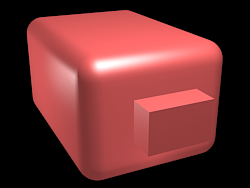
Caixa de chanfro mostrando face com extrusão
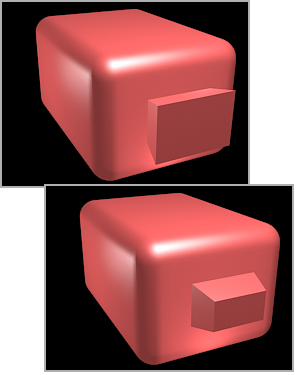
Face com extrusão chanfrada em duas direções diferentes
É possível chanfrar faces arrastando ou usando entrada por teclado/controle giratório.
- Chanfro (somente níveis Face/Polígono/Elemento)
- Clique nesse botão e arraste verticalmente em qualquer face para efetuar a extrusão. Solte o botão do mouse e mova o mouse verticalmente para chanfrar a extrusão. Clique em Concluir.
- Quando estiver sobre uma face selecionada, o cursor do mouse mudará para um cursor de Chanfro.
- Com várias faces selecionadas, a ação de arrastar sobre qualquer uma delas chanfrará todas as faces selecionadas por igual.
- Você pode arrastar outras faces em sequência para chanfrá-las enquanto o botão Chanfro está ativo. Clique em Chanfro novamente ou clique com o botão direito do mouse para concluir a operação.
- Contorno
- Este controle giratório (à direita do botão Chanfro) permite dimensionar as faces selecionadas para aumentá-las ou diminuí-las, dependendo de o valor ser positivo ou negativo. Normalmente é usado após uma extrusão para chanfrar as faces com extrusão.
[Grupo Recortar e fatiar]
Permite subdividir as arestas com ferramentas de corte e fatiamento para criar novos vértices, arestas e faces. Para obter mais informações, consulte Recortar e fatiar (malha editável).
Grupo Solda (somente nível Vértice)
- Selecionado
- Solda os vértices selecionados que estejam dentro da tolerância especificada no controle giratório Limite de solda (à direita do botão). Todos os segmentos de linha ficam conectados ao único vértice resultante.
- Alvo
- Entra no modo de solda, que permite selecionar vértices e movê-los. Ao mover o cursor muda para o cursor de movimento como de costume, mas quando você o posiciona sobre um vértice não selecionado, o cursor muda para um cursor +. Solte o botão do mouse nesse momento para soldar todos os vértices selecionados com o vértice de destino sobre o qual foram soltos.
O controle giratório de pixels à direita do botão Destino define a distância máxima em pixels de tela entre o cursor do mouse e o vértice de destino.
[Grupo Triangulação (somente níveis Face/Polígono/Elemento)]
Use esses controles para triangular (subdividir) as faces selecionadas. A triangulação é útil para aumentar a densidade de malha local ao modelar. É possível subdividir qualquer seleção de faces. Dois métodos de triangulação estão disponíveis: Aresta e Face-Centro.
- Triangulação
- Clique para triangular as faces selecionadas, com base nas configurações Aresta, Face-Centro e Tensão (controle giratório).
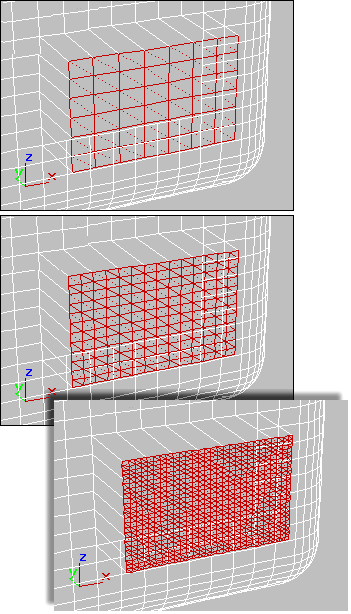
Superior: seleção original
Central: triangulado uma vez
Inferior: triangulado duas vezes
- Tensão
- (Ativo somente quando a Triangulação por aresta está ativa). Esse controle giratório à direita do botão Triangulação permite aumentar ou diminuir o valor de tensão de aresta. Um valor negativo aproxima os vértices para dentro partindo de seu plano, resultando em um efeito côncavo. Um valor positivo aproxima os vértices para fora partindo de seu plano, resultando em um efeito de arredondamento.
- Por aresta/face-centro
- Aresta insere vértices no meio de cada aresta e desenha três linhas que ligam os vértices. Como resultado, quatro faces são criadas fora de uma face. (Para ver isso no nível de subobjeto Polígono ou Elemento, desative o painel Exibição
 implementação Exibir propriedades
implementação Exibir propriedades  Somente arestas).
Somente arestas). Face-centro adiciona um vértice ao centro de cada face e desenha três linhas conectadas desde esse vértice até os três vértices originais. Como resultado, três faces são criadas fora de uma face.
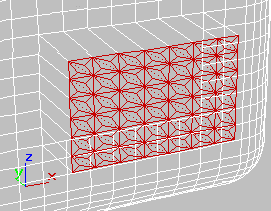
Conjunto de polígonos mostrando a triangulação Face-Centro
[grupo explodir (somente níveis Objeto e Face/Polígono/Elemento)]
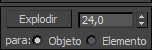
- Explodir
- Quebra o objeto atual em vários elementos ou objetos com base nos ângulos de suas arestas. Esta função está disponível em modo Objeto, bem como todos os níveis de subobjeto, com exceção de Vértice e Aresta.
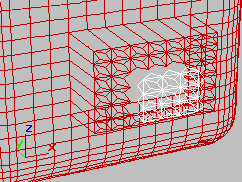
Faces explodidas (brancas) removidas das faces trianguladas
O controle giratório do limite de ângulo, à direita do botão Explodir, permite especificar o ângulo entre as faces abaixo do qual não ocorrerá separação. Por exemplo, todos os lados de uma caixa estão em ângulos de 90 graus entre si. Se você definir o controle giratório para 90 ou acima, explodir a caixa não fará mudar nada. Entretanto, em qualquer configuração abaixo de 90, todos os lados se tornam objetos ou elementos separados.
- Para objetos/elementos
- Especifica se as faces explodidas se tornam os objetos ou elementos separados do objeto atual.
- Remover vértices isolados
- Exclui todos os vértices isolados no objeto independentemente da seleção atual.
- Selecionar arestas abertas (somente nível Aresta)
- Seleciona todas as arestas com somente uma face. Na maioria dos objetos, esta opção mostra onde há faces ausentes.
- Criar forma a partir das arestas (somente nível Aresta)
- Depois de selecionar uma ou mais arestas, clique nesse botão para criar uma forma de spline a partir das arestas selecionadas. Uma caixa de diálogo Criar forma é exibida, permitindo dar nome à forma, defini-la como suave ou linear e ignorar as arestas ocultas. O ponto de giro da nova forma é colocado no centro do objeto de malha.
- Alinhamento de vista
- Alinha os vértices nos objetos ou subobjetos selecionados ao plano da viewport ativa. Se um nível de subobjeto estiver ativo, essa função afetará somente os vértices selecionados ou aqueles que pertencem aos subobjetos selecionados.
No caso de viewports ortogonais, o uso de Alinhamento à vista tem o mesmo efeito de alinhar à grade de construção quando a grade inicial está ativa. Ao alinhar a uma viewport em perspectiva (incluindo as vistas de câmera e luz), os vértices são reorientados a ficar alinhados a um plano que seja paralelo ao plano de visualização da câmera. Esse plano é perpendicular à direção da vista mais próxima à posição média dos vértices.
- Grade Alinhar
- Alinha todos os vértices nos objetos ou subobjetos selecionados ao plano da vista atual. Se um nível de subobjeto estiver ativo, essa função alinhará somente os subobjetos selecionados.
Essa função alinha os vértices selecionados ao plano de construção atual. O plano atual é especificado pela viewport ativa no caso da grade inicial. Na utilização de um objeto de grade, o plano atual é o objeto de grade ativo.
- Tornar planar (somente níveis de subobjeto)
- Força todos os subobjetos selecionados a se tornar coplanares. A normal do plano é a normal de superfície média de todas as faces anexadas aos subobjetos selecionados.
- Recolher (somente níveis de subobjeto)
- Recolhe os subobjetos selecionados em um vértice médio.